Vi è mai capitato di ricevere un file in formato p7m? Di cosa si tratta? Come si fa ad aprirli? Ve lo spiego nel tutorial di oggi.
Un file in formato p7m è un documento a cui è stata apposta una firma elettronica. La firma elettronica ha valore legale e viene equiparata alla firma autografa.
Solitamente questo sistema viene utilizzato da liberi professionisti o nella pubblica amministrazione (per la firma di fatture, visure, contratti ecc...)
La modalità CAdES – p7m consente la firma di qualsiasi tipologia di documento. Il file generato avrà estensione .p7m. Ecco un esempio: capitolatobandoexstazione30_12._ripubblicazione.pdf.p7m
Per verificare un documento firmato con firma elettronica e per visualizzare il documento, esistono diverse procedure. In questa guida vi spiego come utilizzare il software Aruba Sign e il servizio online offerto da Poste Italiane.

IL SOFTWARE ARUBA SIGN
Il software Aruba Sign può essere utilizzato sia per la firma che per la verifica di un documento.
Collegatevi al sito ufficiale e procedete con il download selezionando la versione in base al vostro Sistema Operativo. Cliccate quindi sul relativo pulsante Scarica il software:
https://www.pec.it/download-software-driver.aspx
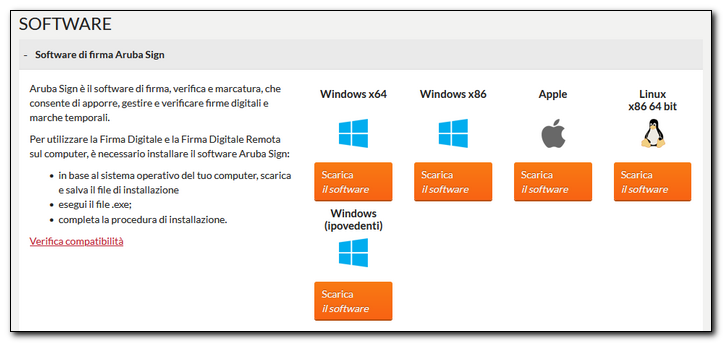

Per installare il programma cliccate sul file ArubaSign-latest(standard).msi appena scaricato. Cliccate quindi sul pulsante Fine per terminare la procedura ed avviare il programma:
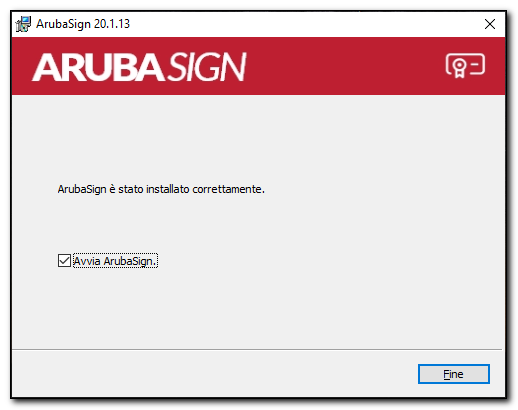

Alla prima apertura viene proposto un tour virtuale per descrivere le funzionalità del programma:
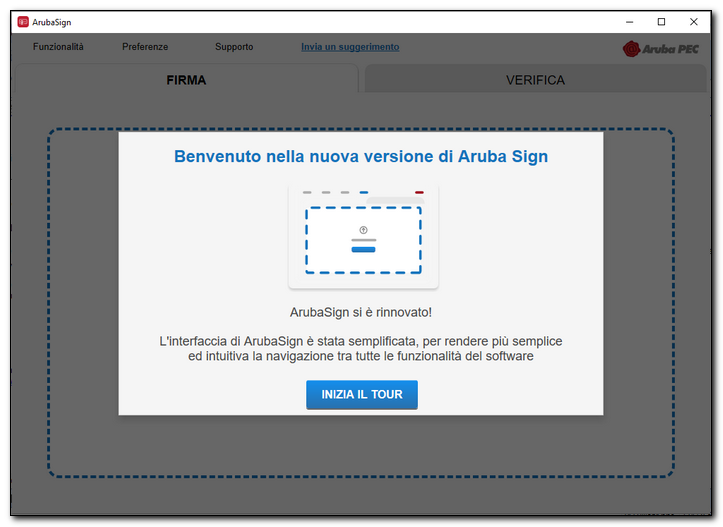

Questa è l'interfaccia del programma. Cliccate sulla scheda Verifica. Potete trascinare direttamente il documento all'interno della finestra o importarlo cliccando sul pulsante SELEZIONA DOCUMENTI:
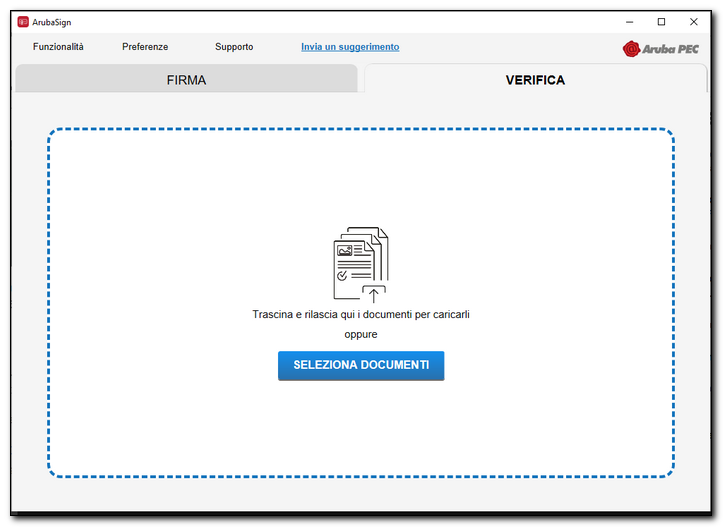

Se la firma è valida comparirà una spunta verde e la dicitura VALIDA:
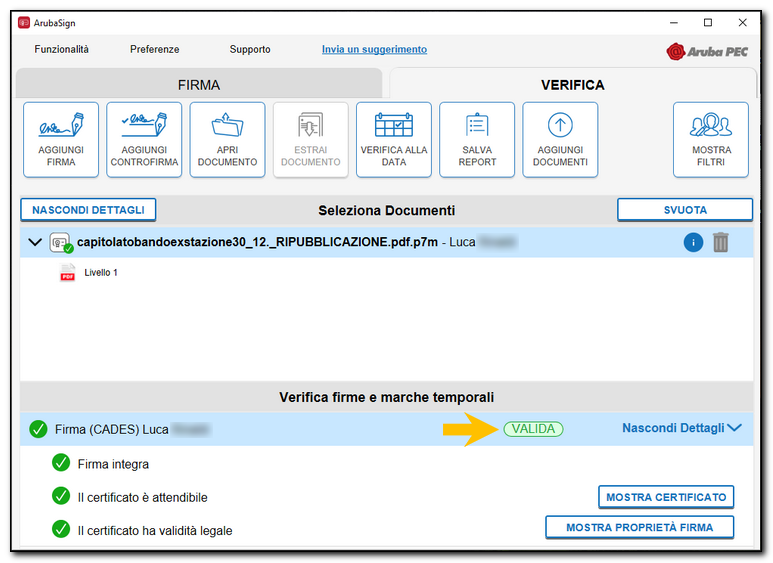

Se cliccate su MOSTRA CERTIFICATO potete vederne anche la durata della validità:
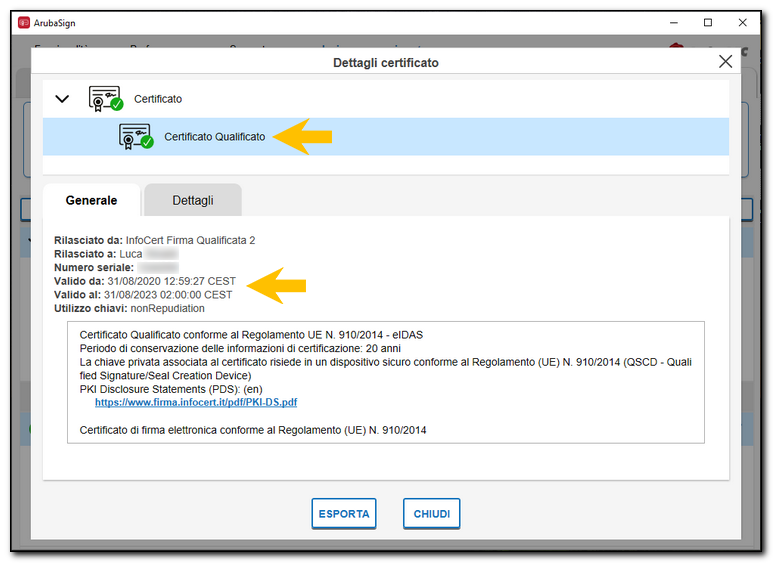

Cliccando sul pulsante MOSTRA PROPRIETA' FIRMA potrete visualizzare il dettaglio dell'esito di verifica della firma:
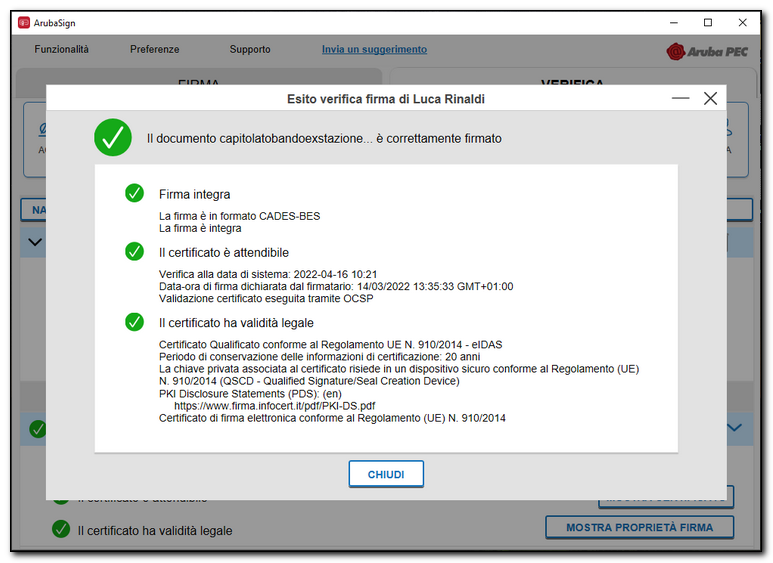

Per scaricare il documento, selezionatelo e cliccate sul pulsante ESTRAI DOCUMENTO:
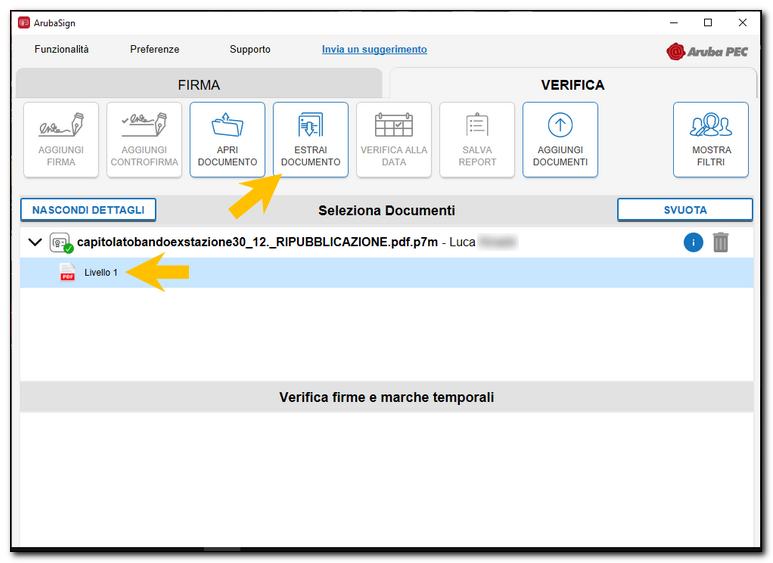

IL SERVIZIO ONLINE OFFERTO DA POSTE ITALIANE
Se non volete scaricare un software potete utilizzare il servizio offerto da Poste Italiane al seguente link:
https://vol.postecert.poste.it/verificatore/it?type=0
Per selezionare il file cliccate sul pulsante Scegli un file firmato...:
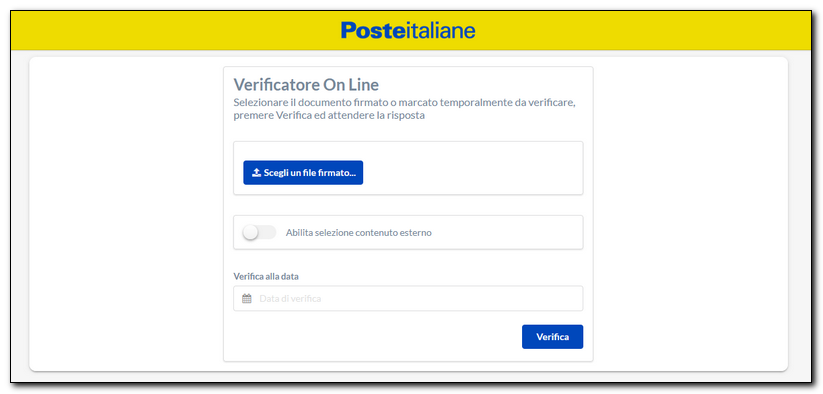

Cliccate sul pulsante Verifica:
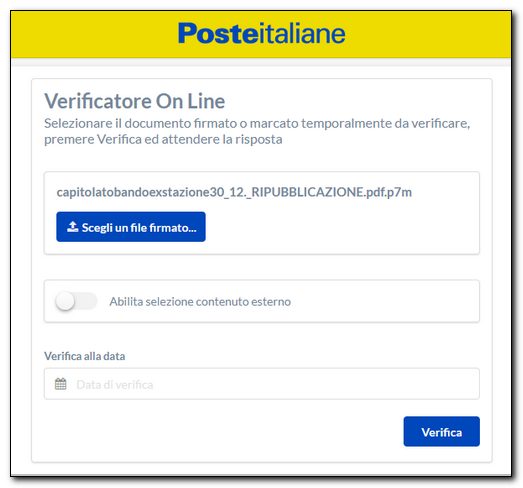

Potete vedere subito l'esito della validità della firma. Per scaricare il file cliccate su Documento:
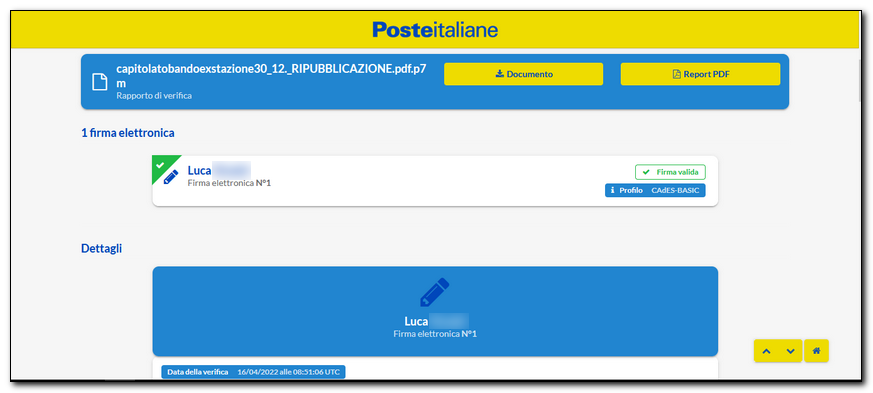

Se scorrete la pagina verso il basso potrete vedere tutte le informazioni dettagliate relative al certificato:
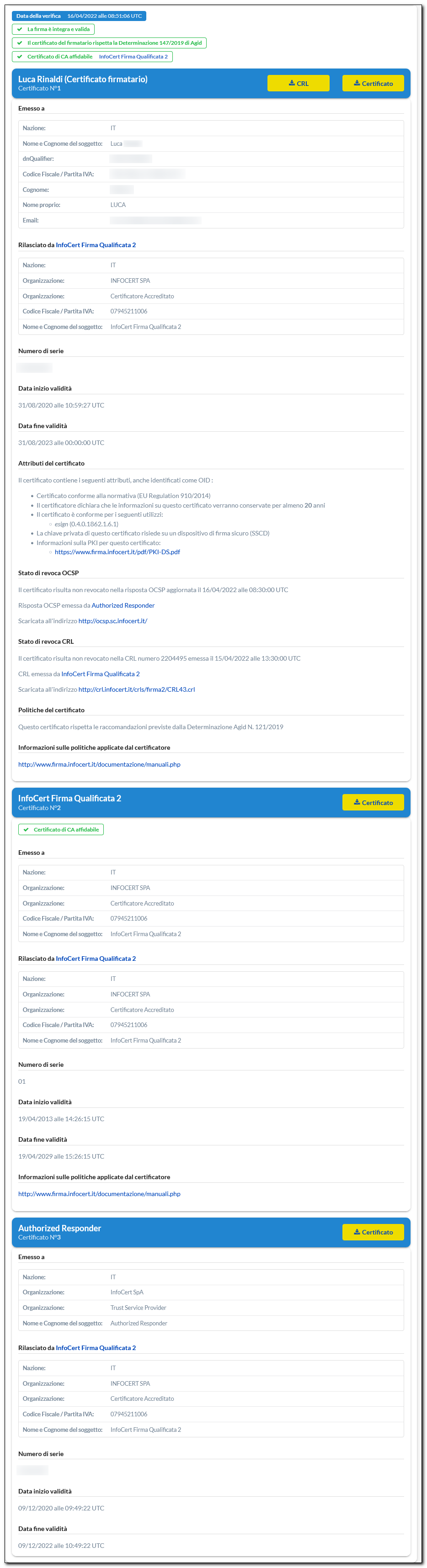
Al prossimo tutorial!
Seguimi sui social per non perdere i prossimi aggiornamenti:


Sostieni il mio sito con una donazione libera su Paypal cliccando sul seguente pulsante:
![]()

Hai una richiesta per un tutorial?
Scrivimi in privato e l'idea più originale verrà pubblicata sul sito!



